有时候服务器在内网使用不了yum,就需要离线安装了。
Index of linux/static/stable/x86_64/
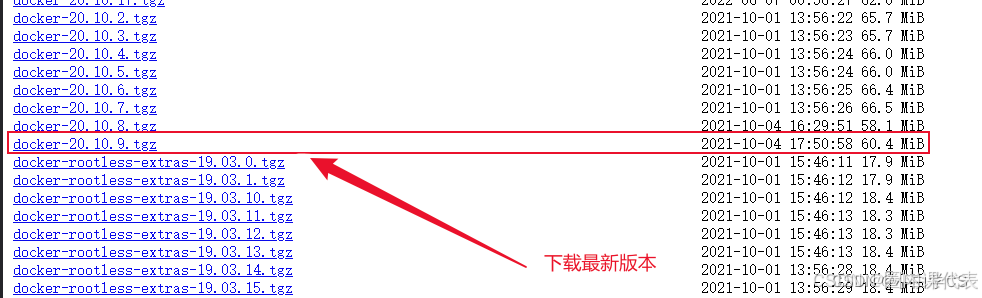
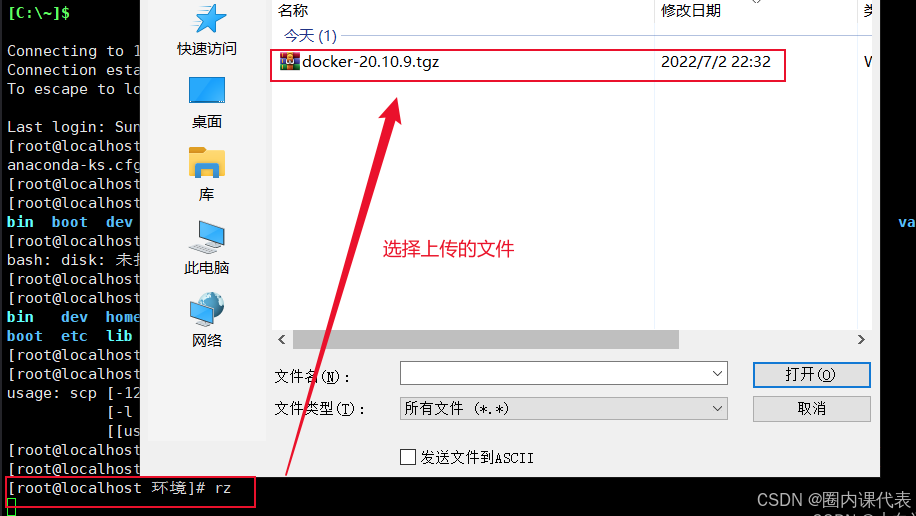
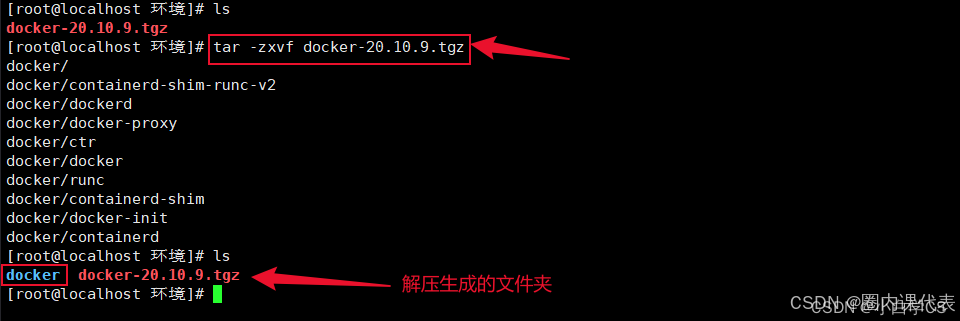
通过命令cp docker/* /usr/bin/将解压得到的文件复制到 /usr/bin目录下
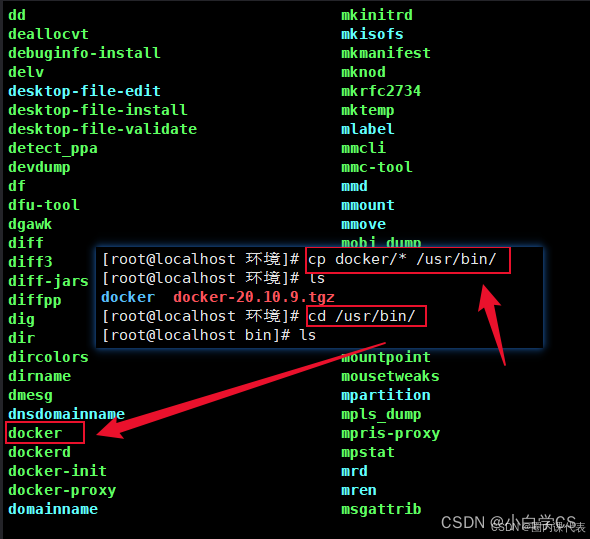
在 /etc/systemd/system 目录下创建一个docker.service文件,用于注册docker服务和开机启动
#创建一个docker.service文件
vi /etc/systemd/system/docker.service
#内容如下:
[Unit]
Description=Docker Application Container Engine
Documentation=https://docs.docker.com
After=network-online.target firewalld.service
Wants=network-online.target
[Service]
Type=notify
ExecStart=/usr/bin/dockerd --selinux-enabled=false --insecure-registry=127.0.0.1
ExecReload=/bin/kill -s HUP $MAINPID
LimitNOFILE=infinity
LimitNPROC=infinity
LimitCORE=infinity
TimeoutStartSec=0
Delegate=yes
KillMode=process
Restart=on-failure
StartLimitBurst=3
StartLimitInterval=60s
[Install]
WantedBy=multi-user.target
chmod 777 /etc/systemd/system/docker.service
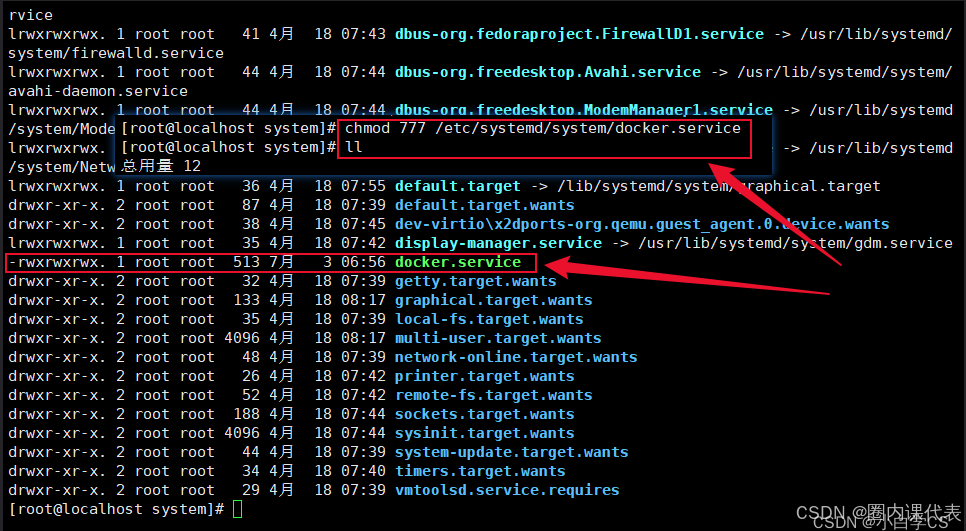
systemctl daemon-reload
systemctl enable docker.service 开启
systemctl disable docker.service 关闭

systemctl start docker.service
systemctl stop docker.service
systemctl restart docker.service
systemctl status docker
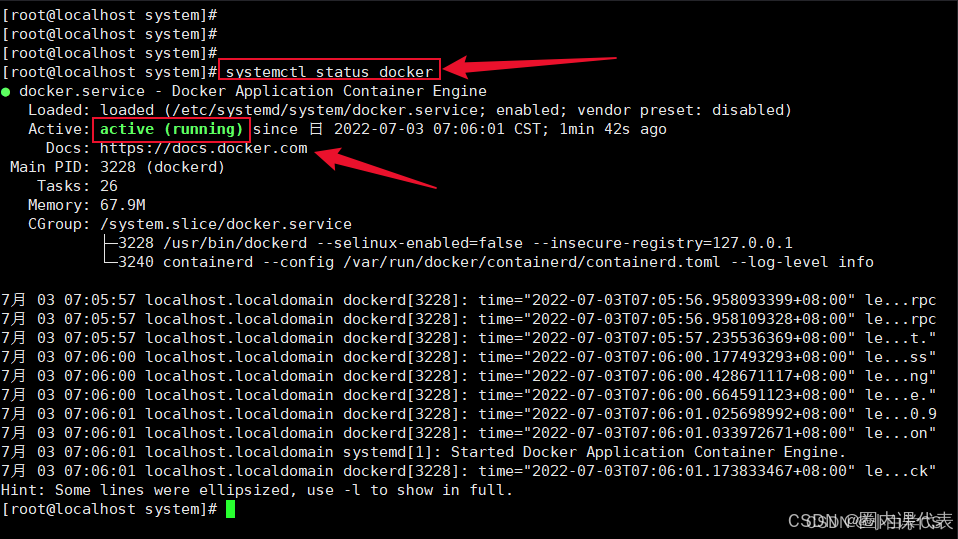

- 查看安装的版本 docker -v
- 查看容器状态
- 启动 docker
- 设置docker为开机启动
- 重新加载配置
- 设置权限
- 注册docker服务和开机启动
- 解压得到的文件复制到 /usr/bin目录下
- 解压压缩包
- 上传文件到CentOS 服务器 rz命令上传
- docker下载路径:





















 2651
2651

 被折叠的 条评论
为什么被折叠?
被折叠的 条评论
为什么被折叠?








